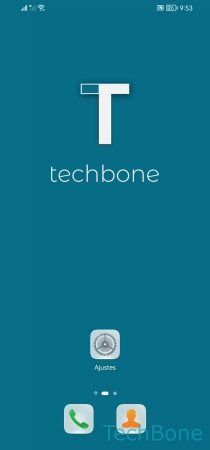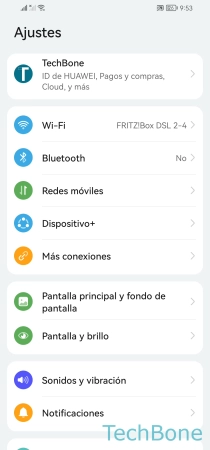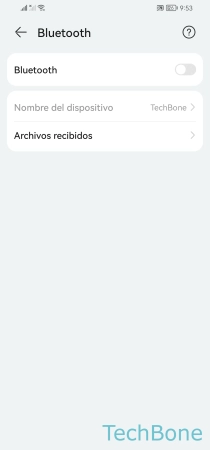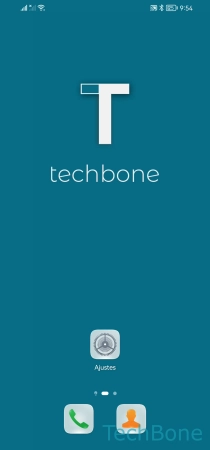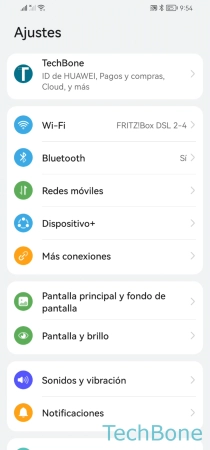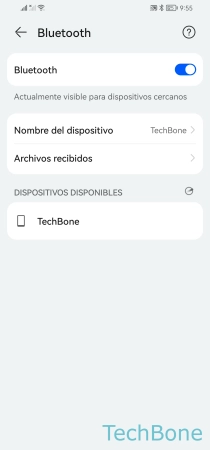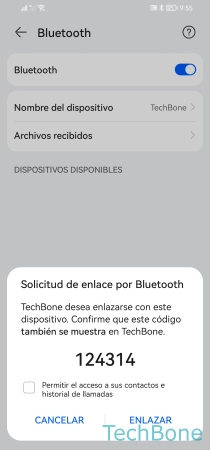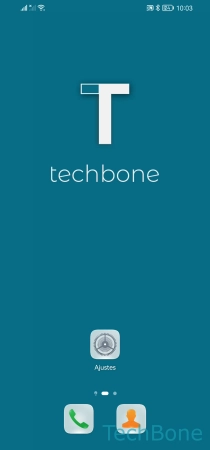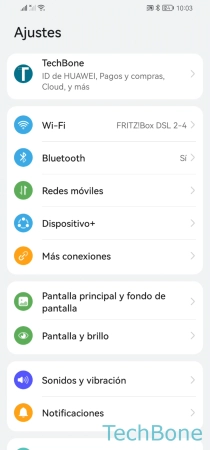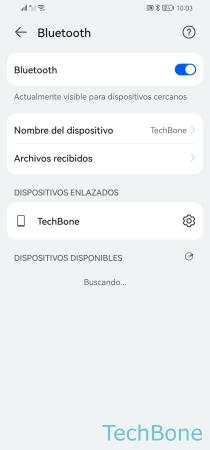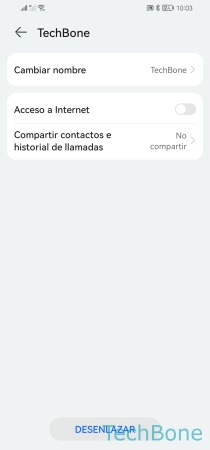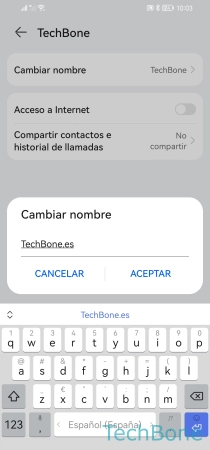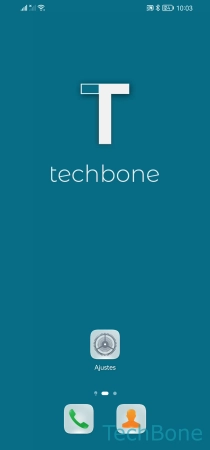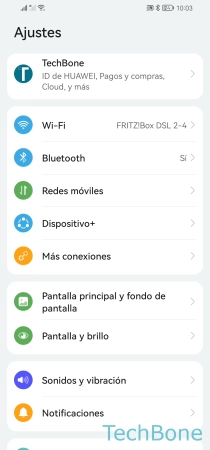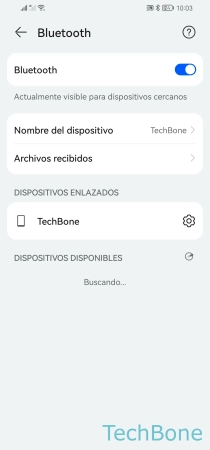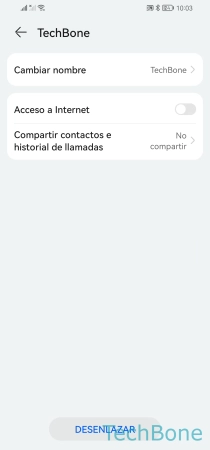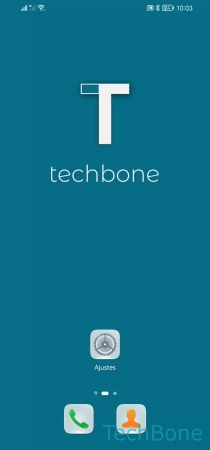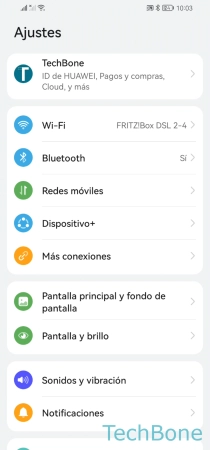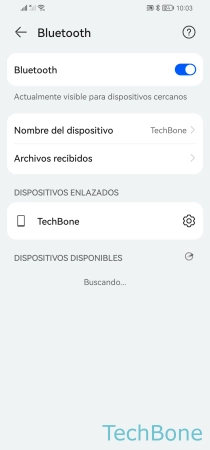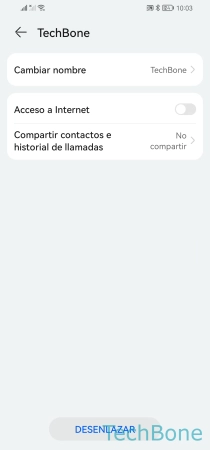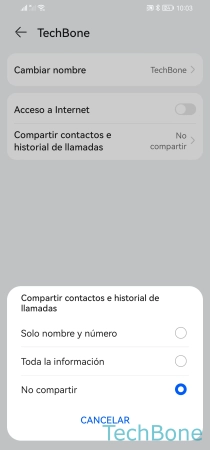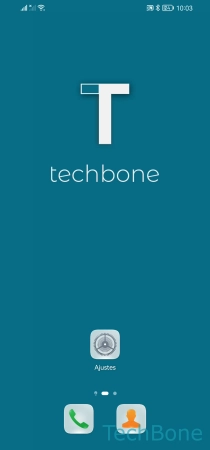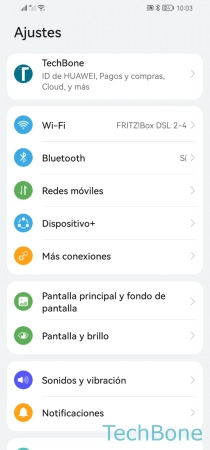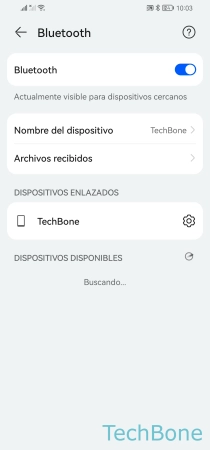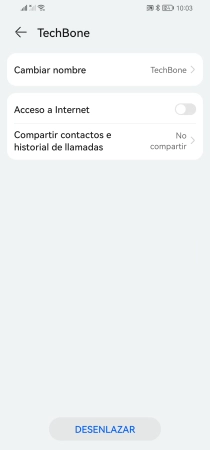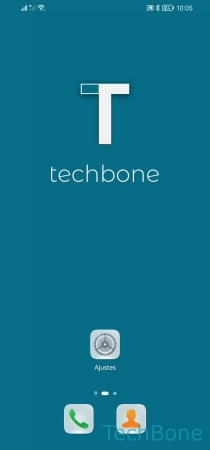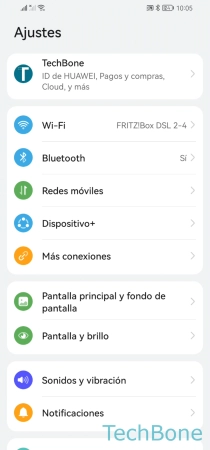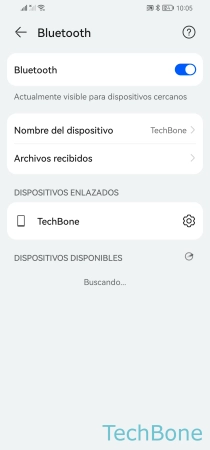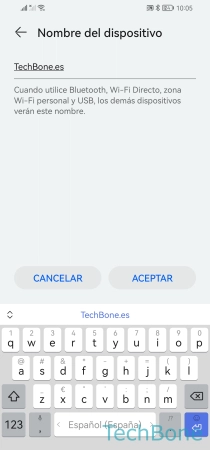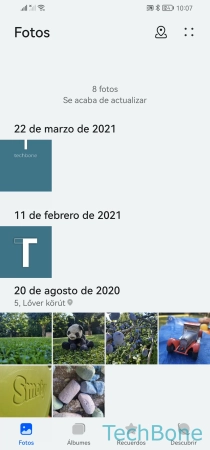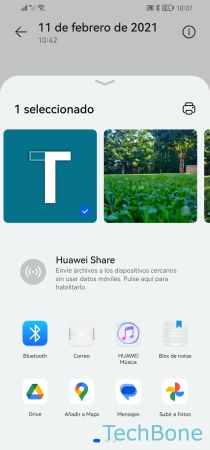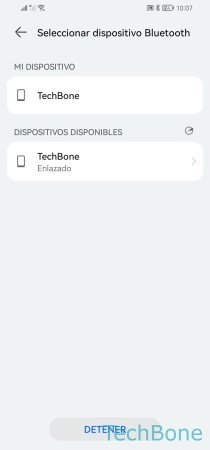Huawei - Conectar y Configurar Bluetooth
Gracias a Bluetooth, el usuario puede conectar y usar otros dispositivos de forma totalmente inalámbrica.
Escrito por Denny Krull · Última actualización el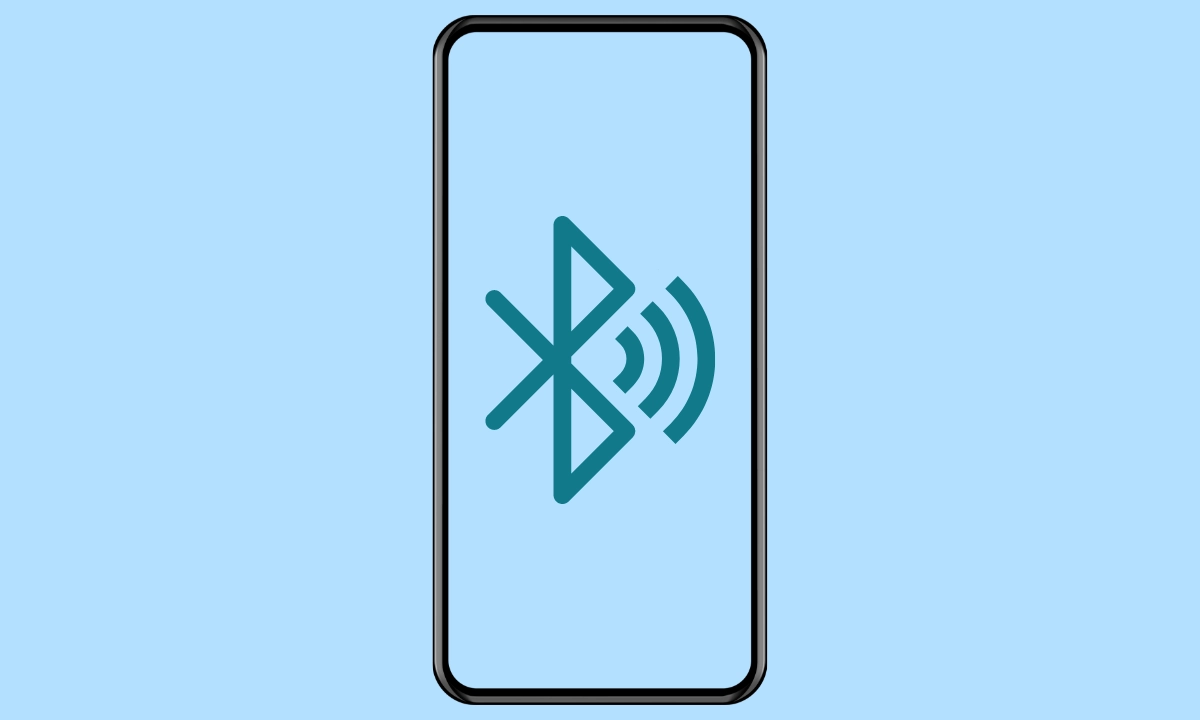
La tecnología Bluetooth es un protocolo de comunicaciones para la transmisión inalámbrica de datos, que se puede usar para conectar otros dispostivos al móvil y deshacerse de cables enrededados. A continuación mostramos cómo activar y conectarse por Bluetooth.
Hay muchas usos para Bluetooth, lo que permite al usuario emparejar diferentes dispositivos con el teléfono móvil Huawei. No importa si se emparejan auriculares, impresoras o smartwatches. Una conexión Bluetooth permite intercambiar diversos datos con otros dispositivos sin necesidad de utilizar cables. Esto permite, por ejemplo, enviar fotos a otros móviles, escuchar música con auriculares inalámbricos o enviar trabajos de impresión a impresoras.
Activar/Desactivar
El usuario puede activar o desactivar Bluetooth en cualquier momento en los ajustes generales del móvil Huawei o a través de los ajustes rápidos de la barra de estado.
Conectar Dispositivo
Para poder usar otros dispositivos Bluetooth, como auriculares, altavoces o smartwaches con el dispositivo Huawei, primero hay que conectar o emparejar los dispositivos por Bluetooth.
Cuando se establece una conexión Bluetooth, depende del dispositivo que se va a conectar si se debe realizar una confirmación o no.
Nota: Los dispositivos emparejados se vuelven a conectar automáticamente la próxima vez que se usan o están en alcance.
Renombrar Dispositivo Vinculado
Los dispositivos emparejados en el móvil de Huawei pueden ser renombrados a voluntad, ya que muchos dispositivos se identifican con un solo código de modelo y la visión general no queda clara cuando se emparejan varios dispositivos.
Acceso a Internet
El usuario puede permitir a los dispositivos Bluetooth emparejados para conectarse o acceder a Internet en cualquier momento.
Nota: Para compartir el acceso a Internet con otro dispositivo Bluetooth, éste debe haber sido emparejado previamente.
Acceso a Contactos
El usuario puede gestionar los dispositivos Bluetooth en cualquier momento y permitir la compartición de contactos. Esto no es para compartir y enviar los contactos a otro dispositivo, sino que se permite acceder a los contactos guardados en el móvil Huawei.
Por ejemplo, si se ha emparejado el dispositivo Huawei con la radio del coche, se puede compartir los contactos almacenados para poder llamar a los contactos directamente mediante un comando de voz.
Nota: Se puede seleccionar si compartir toda la información de contactos o solo los nombres y números.
Desvincular Dispositivo
Para mantener el orden, el usuario puede quitar o eliminar cualquier dispositivo Bluetooth emparejado si ya no se necesita. Al desemparejar un dispositivo Bluetooth se anula la conexión y se borran los datos de ajustes realizados.
Cambiar Nombre de Bluetooth
Además de cambiar el nombre de cada uno de los dispositivos Bluetooth emparejados, el usuario también puede cambiar su propio nombre Bluetooth en cualquier momento para poder identificarse claramente en otras redes.
Nota: Esto también cambiará el nombre de Wi-Fi Direct, del punto de acceso Wi-Fi y para conexiones USB.
Enviar Archivo
Si se ha conectado el teléfono móvil Huawei a otros smartphones o tabletas, se puede intercambiar datos a través de Bluetooth en cualquier momento.
El usuario puede recibir y enviar varios tipos de archivos, como fotos, vídeos, documentos, archivos PDF, APK y muchos más.
Para enviar un archivo por Bluetooth, el procedimiento suele ser siempre idéntico. Hay que seleccionar un archivo y usar la función compartir, tras lo cual se selecciona Bluetooth y un dispositivo disponible.
Preguntas más frecuentes (FAQ)
¿Cómo activar Bluetooth?
El usuario puede activar Bluetooth en cualquier momento a través de los ajustes rápidos de la barra de estado o en los ajustes generales de Bluetooth.
¿Cómo conectar dispositivos Bluetooth?
Para poder conectar un dispositivo Bluetooth, primero hay que activar el Bluetooth en el móvil Huawei. A continuación, el móvil busca dispositivos disponibles en el alcance y los muestra en una lista. Una vez tocado un dispositivo Bluetooth, se envía una solicitud de emparejamiento que debe ser aceptada para establecer la conexión Bluetooth.
¿El Bluetooth consume mucha batería?
Hoy en día, Bluetooth no gasta mucha batería. Si la función solamente está activa sin conexión, no merece la pena desactivar Bluetooth.